Configurações de LinhaChamR caixa de diálogo
Abre via: comando LINHACHAMR
A caixa de diálogo Configurações de LinhaChamR permite que você especifique as propriedades das linhas de Chamada.
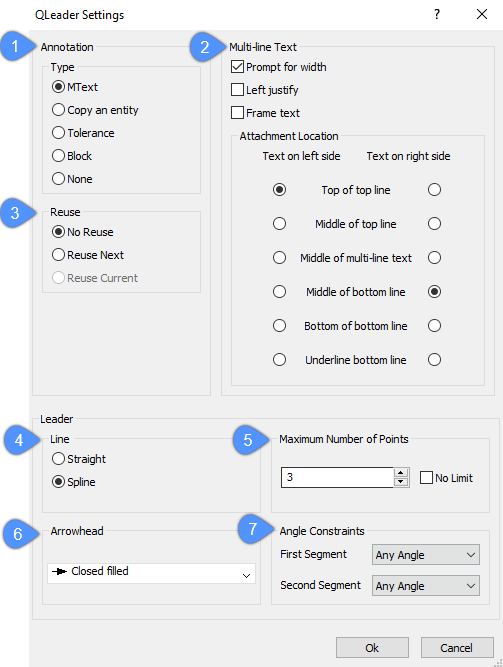
- Anotação
- Texto Multi-linha
- Reutilizar
- Linha Chamada
- Número Máximo de Pontos
- Ponta da seta
- Restrições Angulares
Anotação
-
TextoM: o texto é colocado como a anotação da linha de Chamada; uma chamada pode ter uma ou mais linhas de texto.Nota: Embora o editor TextoM não apareça ao inserir texto (como no comando mLeader), o editor TextoM aparece ao editar a anotação (edite o texto clicando duas vezes nele).
-
Cópia de uma entidade: usa qualquer outra entidade (além da própria chamada) no desenho, como a anotação.
-
Tolerância: usa a notação de tolerância para a anotação; exibe a caixa de diálogo Tolerância Geométrica. Veja o comando TOLERANCIA.
- Bloco: usa um bloco do desenho, ou bloco externo, como anotação. O prompt exibido é idêntico ao do comando -INSERIR.
- Nenhum: nenhuma anotação é usada.
Texto Multi-linha
- Solicita largura: liga o uso do prompt 'Especificar largura do texto':
- Liga: Exibe o prompt 'Especificar largura do texto' e assim ajusta o texto até a largura especificada.
- Desl: Desativa o aviso.
- Justificar à esquerda: determina a justificação do texto:
- Liga: Força o texto a ser sempre justificado à esquerda.
- Desl: O texto é justificado à esquerda ou à direita, dependendo da orientação da linha do pouso.
- Texto do quadro: alterna o uso de um quadro:
- Liga: Coloca um retângulo ao redor do texto.
- Desl: Sem moldura.
- Local de acoplamento: determina a localização relativa de onde o TextoM é anexado à linha de aterrissagem.
Reutilizar
- Não reutilizar: não reutiliza o texto da anotação anterior; você será solicitado a inserir um novo texto sempre que usar este comando.
- Reutilizar próximo: você será solicitado a inserir um novo texto, que será reutilizado para a(s) chamada subsequente.
- Reutilizar atual: o texto atual é reutilizado para cada nova chamada, e você não será solicitado a inserir um novo texto.
Linha Chamada
-
Reta: desenha a linha de chamada com segmentos de reta.
-
Spline: desenha a linha de chamada como uma Spline contínua e suave.
Número Máximo de Pontos
- Digite um número; o número mínimo é 2
- Sem limite: mantém o desenho dos segmentos da Chamada até você pressionar Enter no prompt 'Para ponto'.
Ponta da seta
- Escolha um tipo de ponta de seta
- Nenhuma: nenhuma seta é desenhada.
- Selecionar seta: Escolha um bloco dentre os do desenho atual; exibe a caixa de diálogo Selecionar Bloco de Seta Personalizado. Consulte o artigo relacionado Selecionar Bloco de Seta Personalizado caixa de diálogo.
Para criar uma seta personalizada, desenhe-a ao seu gosto, e use o comando BLOCO para transformar esta em um bloco.
Restrições Angulares
Defina um ângulo para restringir o primeiro e o segundo segmentos da chamada. Os ângulos são incrementos; por exemplo, escolher 15 permite que você desenhe o líder em 0, 15, 30, 45 graus, e assim por diante.
- Qualquer Angulo: sem restrições; mantenha pressionada a tecla Shift para desenhar a chamada a 90 graus.
- Horizontal: força a linha de alinhamento a ser desenhada somente na horizontal.
- 90°: desenha linhas de chamada em incrementos de 90 graus.
- 45°: desenha linhas de chamada em incrementos de 45 graus.
- 30°: desenha linhas de chamada em incrementos de 30 graus.
- 15°: desenha linhas de chamada em incrementos de 15 graus.

